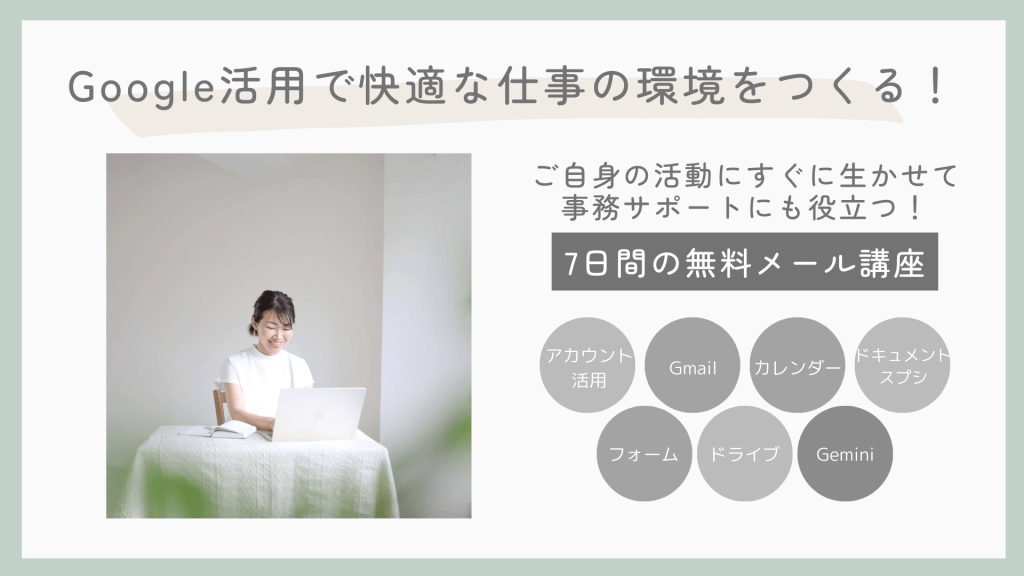本ページプロモーションが含まれています
デザインを作成するとき、「どこから始めればいいのかわからない」と悩むことはありませんか?
そんな時に便利なのですが、Canvaのテンプレートです。
テンプレートから作ることで、誰でも簡単にプロ並みのデザインができ、時間を節約します。
今回は、Canvaのテンプレートを使った効率デザイン術を、初心者向けにわかりやすく解説します。
短時間で高品質なデザインを仕上げるコツを、ぜひマスターしてください!
目次
Canvaの基本機能
基本的な操作を確認したい方は、まずはコチラの記事から読んでみてください。
テンプレートを使うメリット
テンプレートを利用するメリットは、以下の3つです。
時間の節約
レイアウト決めやフォント、使用するカラーなど一から考える必要がないので、考える時間が減ります。
プロ品質の仕上がり
すでに整ったデザインをアレンジするだけなので、完成度の高い作品に。
初心者でも安心
基本的な構成が入っているため、デザインのセンスに自信がなくても問題ありません。
効率的にテンプレートを活用する5つのステップ
目的に合ったテンプレートを選ぶ
Canvaでは「SNS投稿」「チラシ」「ロゴ」など、用途ごとにカテゴリ分けされています。
まずはデザインの目的に合ったカテゴリを選択し、テンプレートを検索しましょう。
例えば、トップページから「Instagram投稿」とクリックすると、Instagramの投稿サイズに合ったテンプレートが沢山見つかります。
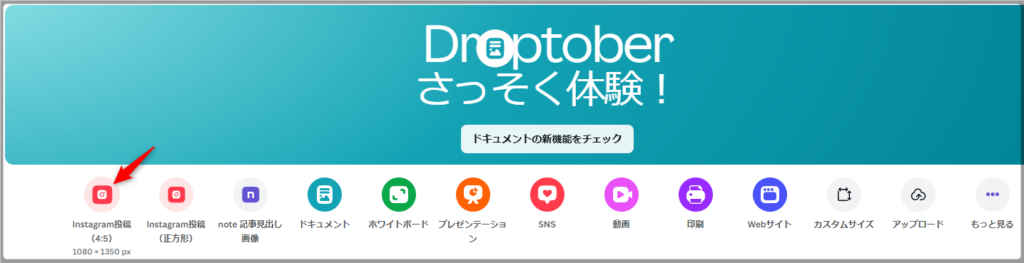
ブランドカラーやフォントを反映する
テンプレートを選んで、自分のブランドカラーやフォントに合わせてカスタマイズします。
Canvaの有料プラン「Canva Pro」では、ブランドキット機能を使って事前に設定しておくと効率的です。
画像やアイコンを差し替える
テンプレートにはサンプル画像が含まれていることが多いです。
これを、自分の写真や素材無料に置き換えましょう。
Canvaには豊富な素材ライブラリがあり、無料でも高品質な写真やアイコンを使用できます。
文字や情報を調整する
文字数や配置は、伝えたいメッセージに合わせて調整します。
フォントサイズや文字間隔を微調整するだけでも、デザイン全体の印象が大きく変わります。
プレビューと最終調整
デザインが完了したら、プレビュー機能を使って全体を確認しましょう。
見にくさや違和感を感じる場合は、文字配置を微調整します。
また、パソコンで作業した場合は、スマホの画面で見たときの見え方もチェックしましょう。
よくある失敗とその解決法
テンプレート選びの時間を節約
テンプレート選びには時間がかかるため、好みのデザインに事前に「スター」や「フォルダ」に保存しておくと時短になります。
また、一度作成したテンプレートを使いまわすことで、一貫性を保つことができます。
テンプレートを使いすぎて独自性がない
写真やフォント、構成をカスタマイズして、オリジナリティを加えましょう。
要素を詰め込みすぎる
デザインは「余白」が大事です。
文字数が多いと感じる時には、情報を減らして視認性を高めましょう。
こちらの記事もおすすめ
さいごに
Canvaのテンプレートを使えば、短時間で高品質なデザインを作成できます。
特に、ビジネスやSNS運用で、見た目の品質は成果を左右する重要な要素になります。
テンプレートを活用して、効率よくデザインを仕上げて、作業時間を節約しましょう!